CAD画一个莲花台
CAD作为一款实用的制图软件,可以用于绘制各种我们想要的图形,而且除了二维制,也能绘制三立体图。我们今天绘制的是莲花台,那大家想知道具体绘制方法吗?那下面跟着小一起来绘制吧!
1.打开CAD。首先【XL】绘制两条相互垂直的构造线,然后以其交点为圆心绘制半径为13的圆,再使用偏移【O】将该圆向外偏移10、20、30、40.最后使用多线段【PL】绘制与半径为23相交的图形,圆【C】绘制三个圆置于图形内。绘制效果如图所示。
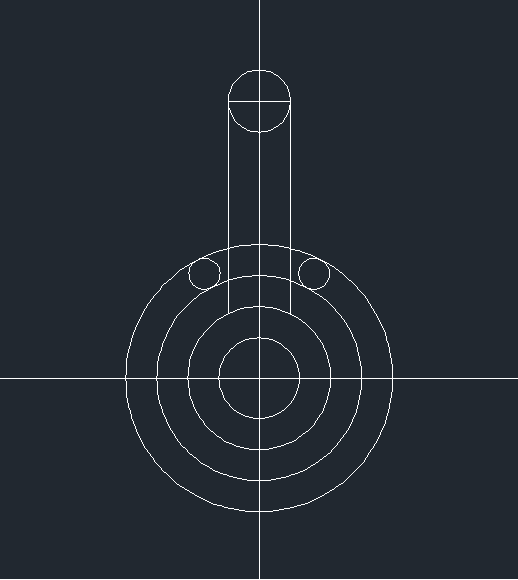 2.水平线向下偏移150、160,输入圆【C】后输入TK选择辅助线交点为第一个追踪点向下60后向左55确定圆心位置绘制半径为60的圆。将水平线向下偏移100,垂直线向左偏移150后以偏移后直线的交点绘制半径为55的圆。将垂直线左偏移190后以其和圆交点为起点绘制一条圆弧,最后将圆弧和两个圆向外偏移10,最后的绘制效果如图所示。
2.水平线向下偏移150、160,输入圆【C】后输入TK选择辅助线交点为第一个追踪点向下60后向左55确定圆心位置绘制半径为60的圆。将水平线向下偏移100,垂直线向左偏移150后以偏移后直线的交点绘制半径为55的圆。将垂直线左偏移190后以其和圆交点为起点绘制一条圆弧,最后将圆弧和两个圆向外偏移10,最后的绘制效果如图所示。
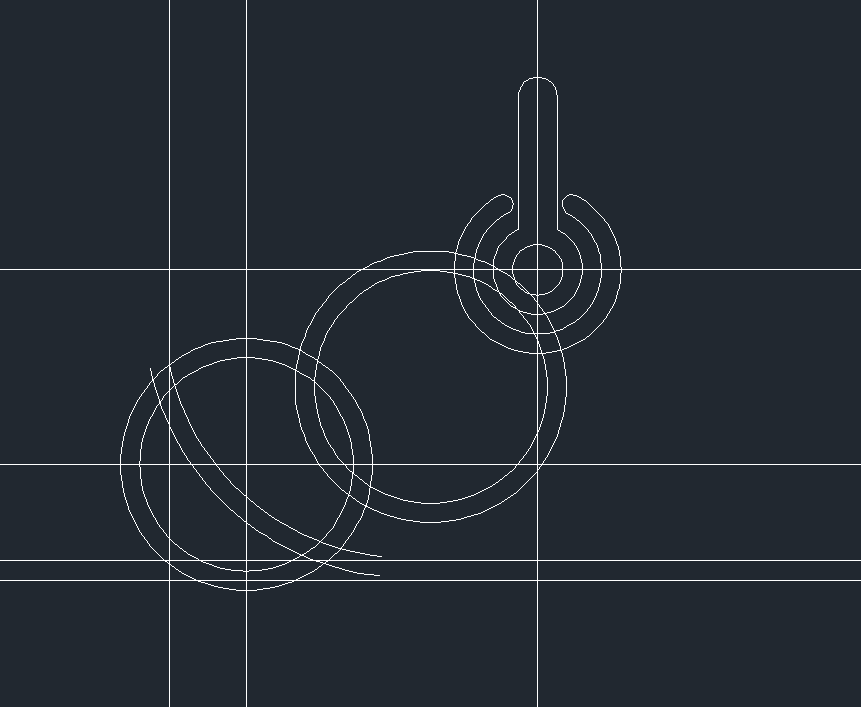 3.修剪工具修剪图形,然后再绘制两个圆于图中所示位置。
3.修剪工具修剪图形,然后再绘制两个圆于图中所示位置。
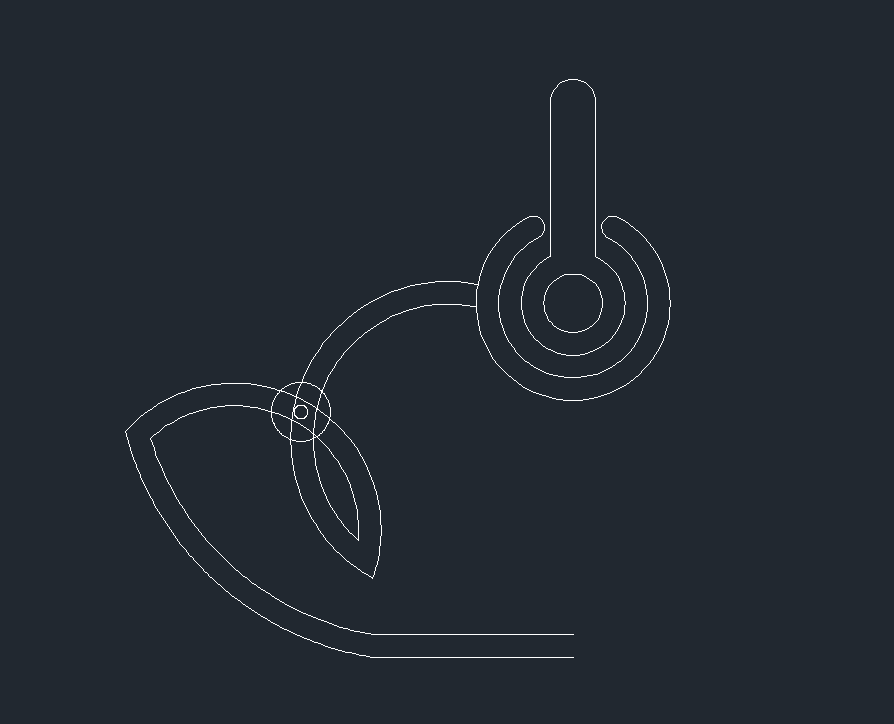 4.最后使用镜像【MI】将左侧图形复制于右侧,一个莲花台就画好了。
4.最后使用镜像【MI】将左侧图形复制于右侧,一个莲花台就画好了。
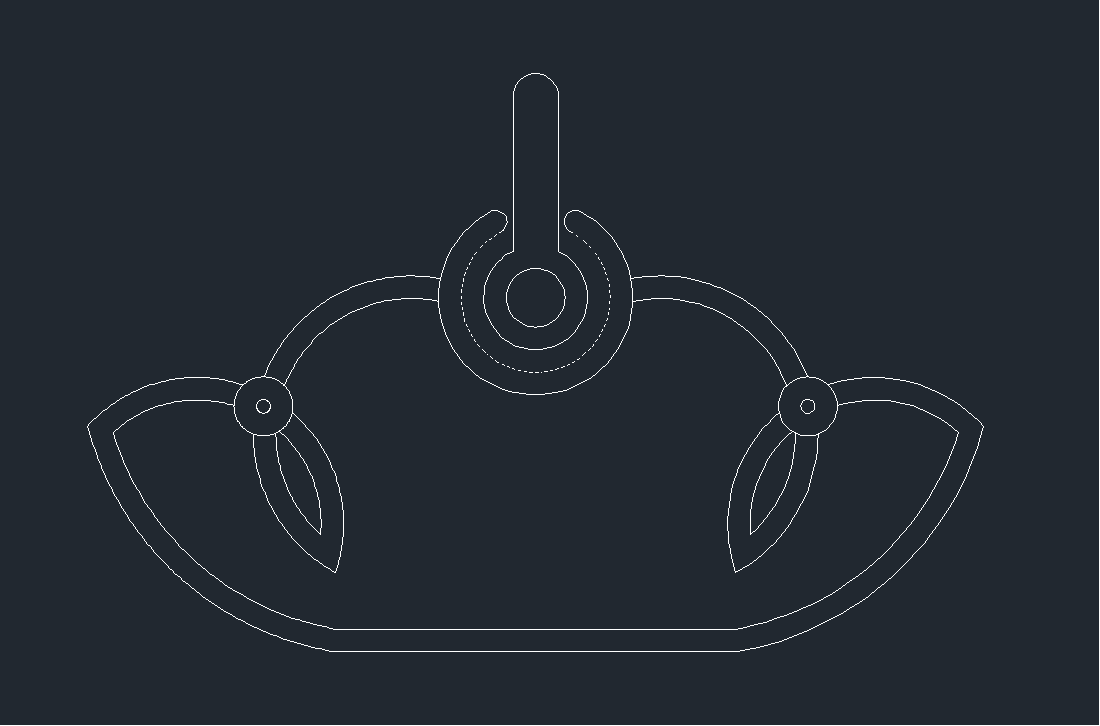
以上就是CAD绘制莲花台的步骤,一起来跟着绘制看看吧!
推荐阅读:CAD
推荐阅读:CAD软件
·2024中望教育渠道合作伙伴大会成功举办,开启工软人才培养新征程2024-03-29
·中望将亮相2024汉诺威工业博览会,让世界看见中国工业2024-03-21
·中望携手鸿蒙生态,共创国产工业软件生态新格局2024-03-21
·中国厂商第一!IDC权威发布:中望软件领跑国产CAD软件市场2024-03-20
·荣耀封顶!中望软件总部大厦即将载梦启航2024-02-02
·加码安全:中望信创引领自然资源行业技术创新与方案升级2024-01-03
·“生命鸨卫战”在行动!中望自主CAx以科技诠释温度,与自然共未来2024-01-02
·实力认证!中望软件入选毕马威中国领先不动产科技企业50榜2023-12-27
·玩趣3D:如何应用中望3D,快速设计基站天线传动螺杆?2022-02-10
·趣玩3D:使用中望3D设计车顶帐篷,为户外休闲增添新装备2021-11-25
·现代与历史的碰撞:阿根廷学生应用中望3D,技术重现达·芬奇“飞碟”坦克原型2021-09-26
·我的珠宝人生:西班牙设计师用中望3D设计华美珠宝2021-09-26
·9个小妙招,切换至中望CAD竟可以如此顺畅快速 2021-09-06
·原来插头是这样设计的,看完你学会了吗?2021-09-06
·玩趣3D:如何使用中望3D设计光学反光碗2021-09-01
·玩趣3D:如何巧用中望3D 2022新功能,设计专属相机?2021-08-10
·CAD如何绘制窑洞2022-02-09
·CAD中如何绘制池塘?2022-07-05
·CAD怎么绘制指定长度的弧线2018-11-29
·如何处理CAD发布失败的问题2023-09-14
·CAD中让圆弧变为圆2019-06-05
·修改CAD底图淡显的方法2021-11-08
·CAD如何调整坐标框内容?2020-03-09
·CAD画圆的预览框如何设置2022-01-24














